
အသုံးပြုသူများသည်ကွဲပြားသောအချက်အလက်များသိုလှောင်ရန်အတွက် PDF ဖိုင်များ (စာအုပ်များ, မှတ်တမ်းများ, တင်ပြချက်များ, စာရွက်စာတမ်းများစသည်များ) ကိုအသုံးပြုသည်။ ကံမကောင်းစွာဖြင့်ဤအမျိုးအစားစာရွက်စာတမ်းတစ်ခုကိုချက်ချင်းသိမ်းဆည်းရန်အလုပ်မလုပ်ပါ, ထို့ကြောင့်ပြောင်းလဲရန်လိုအပ်သည်။ ဤအလုပ်ကိုလုပ်ဆောင်ပါ။ အွန်လိုင်း 0 န်ဆောင်မှုများကိုကူညီလိမ့်မည်။
PDF ကို DOCKX သို့ပြောင်းပါ
ပြောင်းလဲခြင်းလုပ်ထုံးလုပ်နည်းမှာဖိုင်ကို site ထဲသို့ download လုပ်ခြင်း, လိုချင်သောပုံစံကိုရွေးပါ, အပြောင်းအလဲနဲ့အဆင်သင့်ဖြစ်အောင်လုပ်ပါ။ algorithm algorithm လုပ်ရပ်များသည်ရရှိနိုင်သည့် web အရင်းအမြစ်များအားလုံးနှင့်တူညီလိမ့်မည်, ထို့ကြောင့်၎င်းတို့တစ် ဦး ချင်းစီကိုဖြုတ်ချခြင်းမပြုပါ။နည်းလမ်း 1: PDFTOCTOCX
PDFTOCOCX အင်တာနက် 0 န်ဆောင်မှုသည်စာတည်းဖြတ်သူများမှတစ်ဆင့်ထပ်မံအပြန်အလှန်အကျိုးပြုရန်စဉ်းစားနေသောပုံစံများကိုထည့်သွင်းစဉ်းစားသောပုံစံများကိုပြောင်းလဲရန်ခွင့်ပြုသည့်အခမဲ့ converter တစ်ခုအဖြစ်ရပ်တည်သည်။ ဒီဟာကဒီလိုပဲ
PDFTOCCX ဝက်ဘ်ဆိုက်သို့သွားပါ
- ပထမ ဦး စွာရည်ညွှန်းချက်ကို အသုံးပြု. PDFTOCX ပင်မစာမျက်နှာသို့သွားပါ။ tab ၏ထိပ်တွင်ညာဘက်သို့ pop-up menu ကိုတွေ့လိမ့်မည်။ ၎င်းတွင်သင့်တော်သော interface ဘာသာစကားကိုရွေးချယ်ပါ။
- လိုအပ်သောဖိုင်များကို download လုပ်ပါ။
- ဤကိစ္စတွင် CTRL ကိုပိတ်ခြင်းအားဖြင့်စာရွက်စာတမ်းတစ်ခုသို့မဟုတ်တစ်ခုထက်ပိုသောစာရွက်စာတမ်းများကိုအမှတ်အသားပြုပါ။
- အကယ်. သင်သည်မည်သည့်အရာဝတ္ထုကိုမျှမလိုအပ်ပါကလက်ဝါးကပ်တိုင်ကိုနှိပ်ခြင်းဖြင့်ဖျက်ပါ, သို့မဟုတ်စာရင်းရှင်းရှင်းလင်းလင်းဖြည့်စွက်ခြင်းဖြင့်ဖျက်ပါ။
- သင်ပြုပြင်ခြင်း၏အဆုံးကိုအကြောင်းကြားလိမ့်မည်။ ယခုဖိုင်တစ်ခုချင်းစီကို archive ပုံစံဖြင့်သို့မဟုတ်ချက်ချင်း download လုပ်နိုင်ပြီဖြစ်သည်။
- ဒေါင်းလုပ်လုပ်ထားသောစာရွက်စာတမ်းများကိုဖွင့်ပြီးအဆင်ပြေသောမည်သည့်ပရိုဂရမ်တွင်သူတို့နှင့်အတူအလုပ်လုပ်ရန်ဆက်လက်လုပ်ဆောင်ပါ။
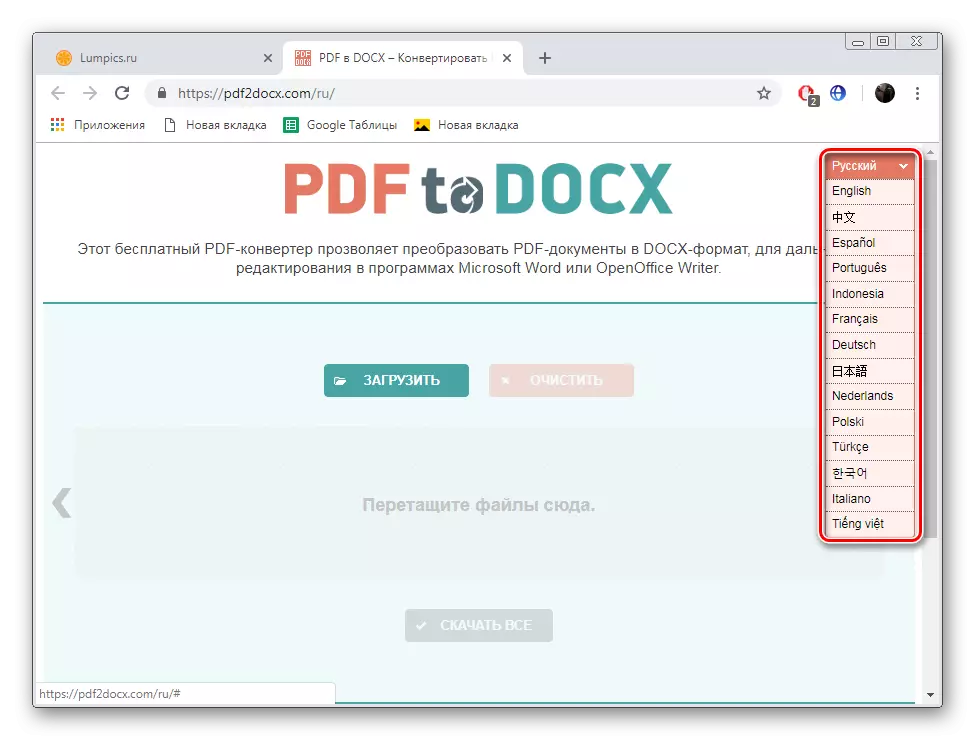
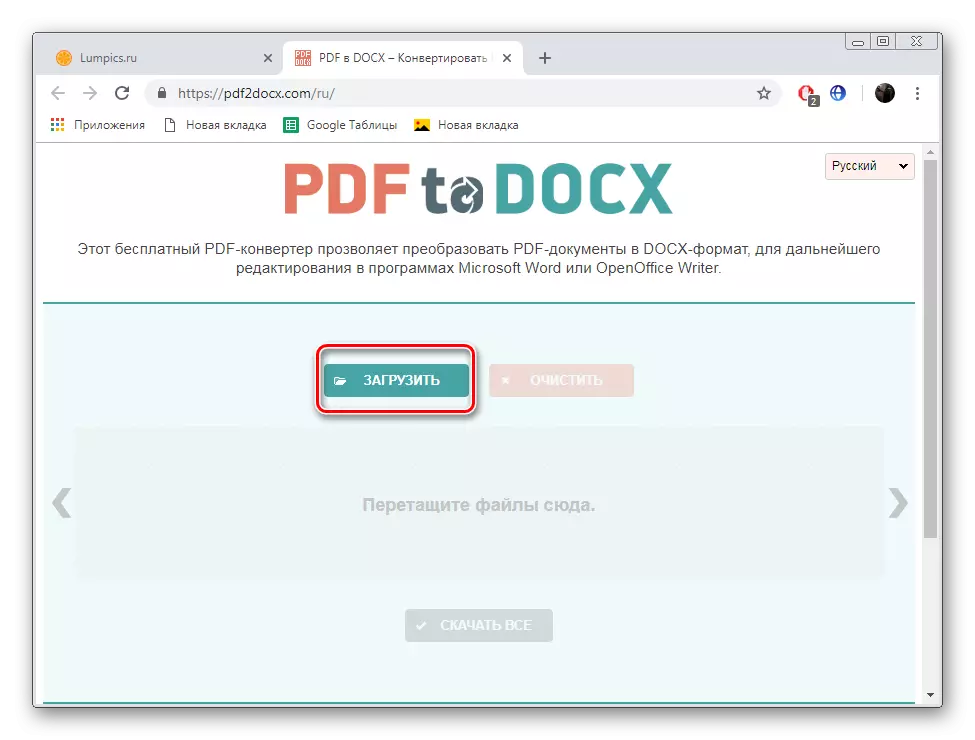
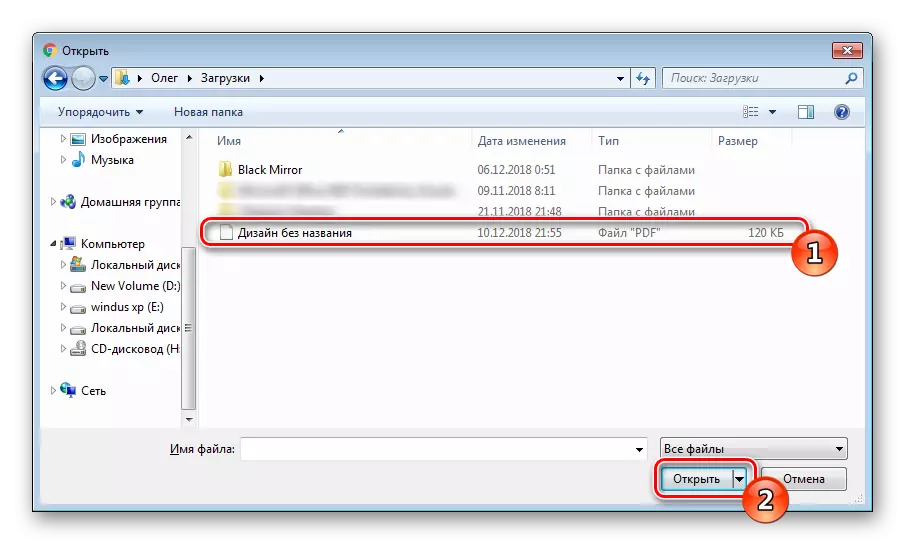
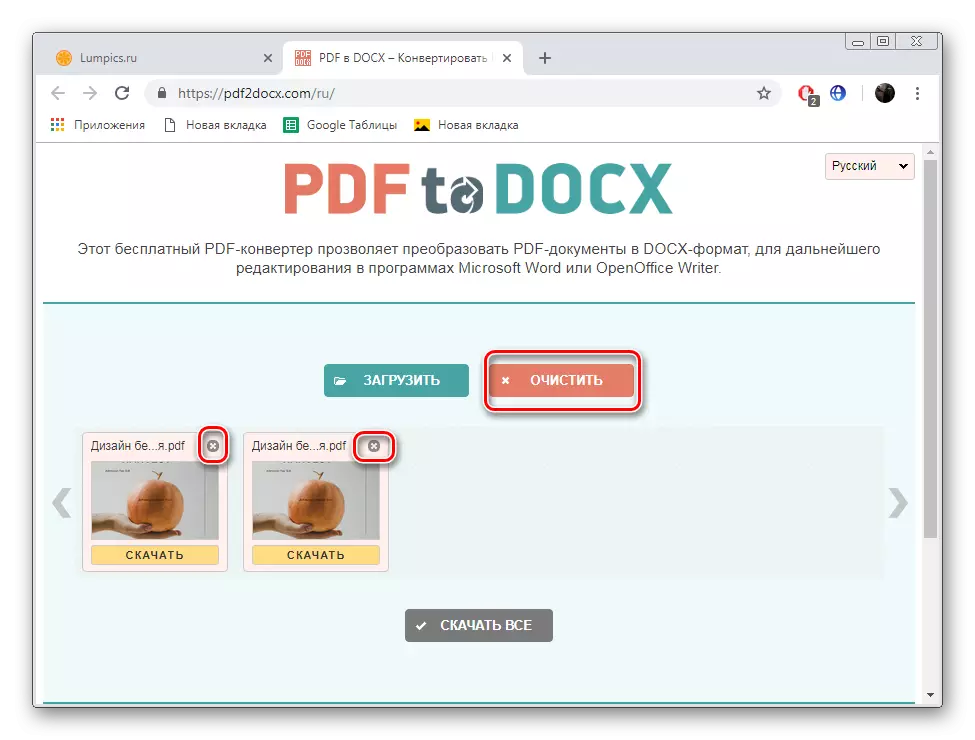
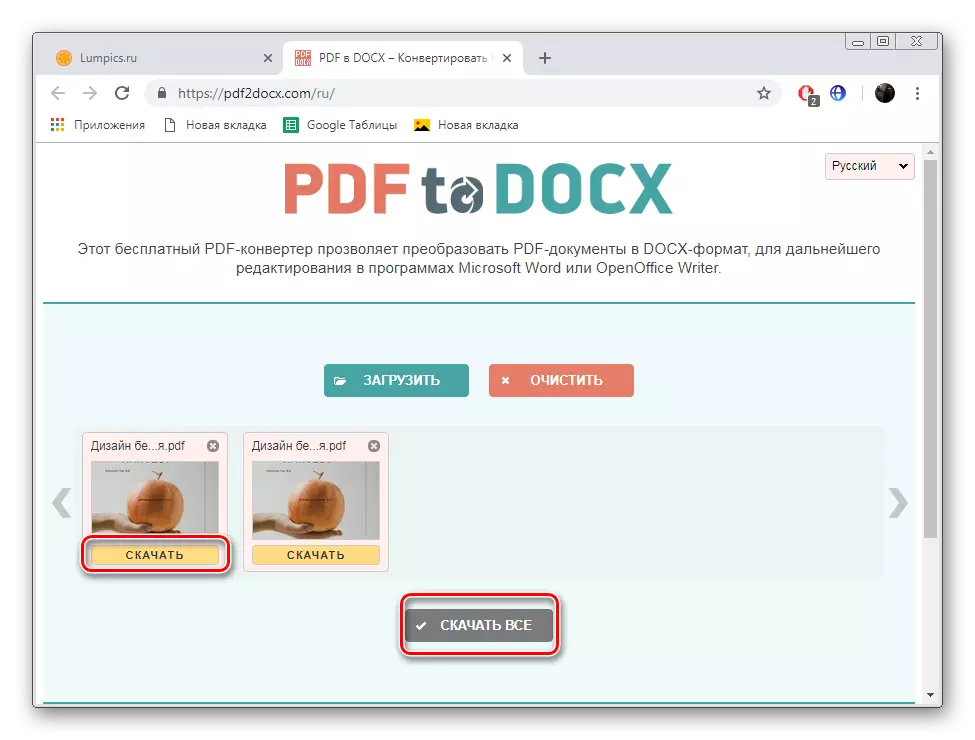
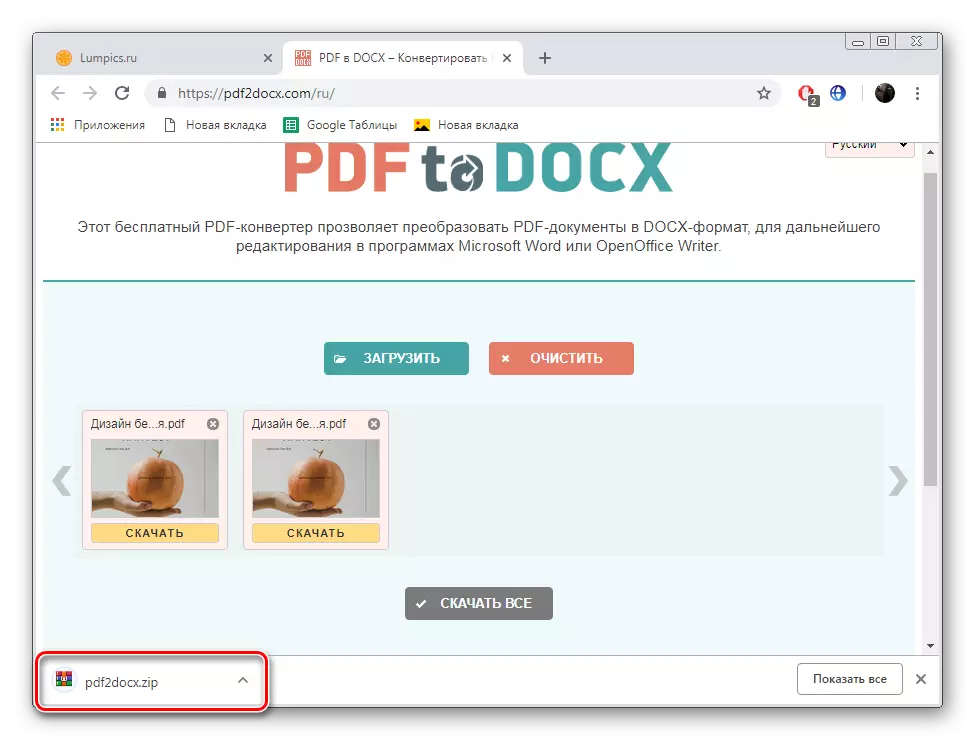
အထက်တွင်ဖော်ပြခဲ့သည့်အထက်တွင်ဖော်ပြခဲ့သည့်အထက်တွင်ဖော်ပြထားပြီးဖြစ်သော DOCX format format များကိုစာသားအယ်ဒီတာများမှပြုလုပ်သည်။ ၎င်းတို့ထဲမှလူကြိုက်အများဆုံးမှာ Microsoft Word ဖြစ်သည်။ လူတိုင်းတွင် 0 ယ်ရန်အခွင့်အရေးမရှိပါ။ ထို့ကြောင့်ဤအစီအစဉ်၏အခမဲ့နှိုင်းယှဉ်ချက်များနှင့်အကျွမ်းတဝင်ရှိရန်သင့်အားကျွန်ုပ်တို့ဖိတ်ကြားသည်။
ဆက်ဖတ်ရန်
နည်းလမ်း 2: Jinapdf
ယခင်နည်းစနစ်တွင်ထည့်သွင်းစဉ်းစားသော 0 ဘ်ဆိုဒ်တွင် Jinapdf သည် 0 ဘ်ဆိုဒ်တွင် 0 ဘ်ဆိုဒ်တွင်ပါ 0 င်သည်။ ၎င်းနှင့်အတူ PDF format ဖိုင်များနှင့်အတူမည်သည့်လုပ်ဆောင်မှုကိုမဆိုပြောင်းလဲခြင်းအပါအ 0 င်,
Jinapdf ဝက်ဘ်ဆိုက်သို့သွားပါ
- အထက်ပါ link ပေါ်တွင်ဆိုက်၏ပင်မစာမျက်နှာကိုသွားပြီး "PDF Word" အပိုင်းရှိဘယ်ဘက်ခလုတ်ကိုနှိပ်ပါ။
- အလိုရှိသောပုံစံကိုအမှတ်အသားဖြင့်မှတ်သားပါ။
- ထို့နောက်ဖိုင်များကိုထည့်ရန်သွားပါ။
- အလိုရှိသောအရာဝတ္ထုကိုသင်ရှာတွေ့နိုင်သည့် browser တစ်ခုဖွင့်လိမ့်မည်။
- ချက်ချင်းပင်အပြောင်းအလဲနဲ့လုပ်ငန်းစဉ်ကိုချက်ချင်းစတင်ပါလိမ့်မည်။ ပြီးစီးပြီးနောက် tab တွင်အသိပေးချက်တစ်ခုကိုတွေ့လိမ့်မည်။ စာရွက်စာတမ်းတစ်ခုကိုဒေါင်းလုပ်ချခြင်းသို့မဟုတ်အခြားအရာဝတ္ထုများကိုပြောင်းရန်သွားပါ။
- download လုပ်ထားသောဖိုင်ကိုအဆင်ပြေသောစာသားတည်းဖြတ်သူမှတဆင့်ဖွင့်ပါ။
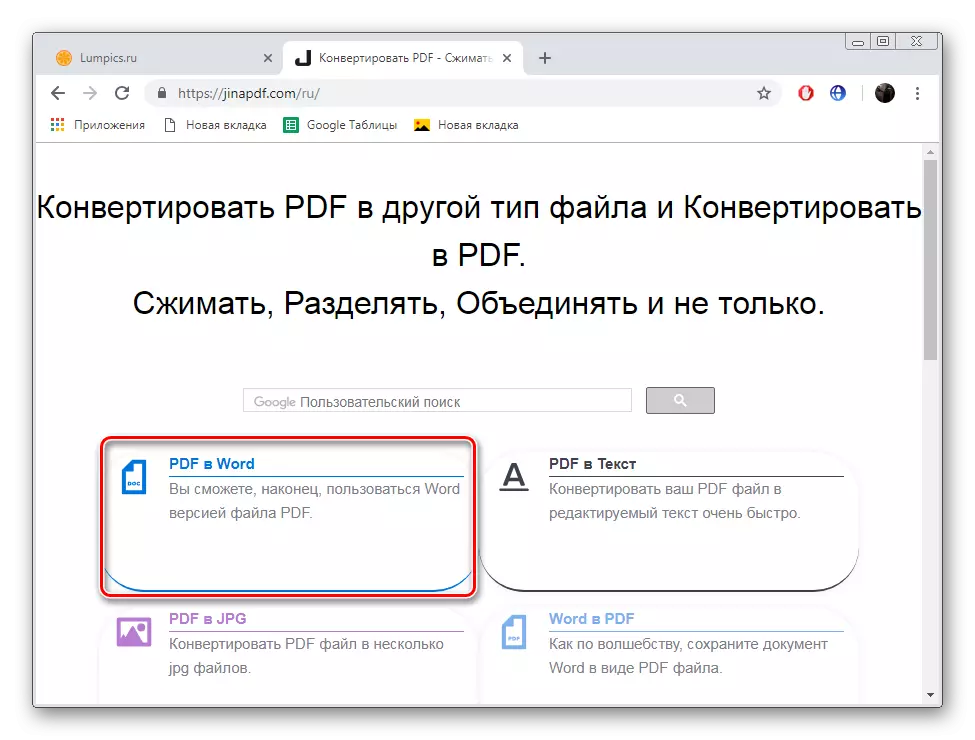
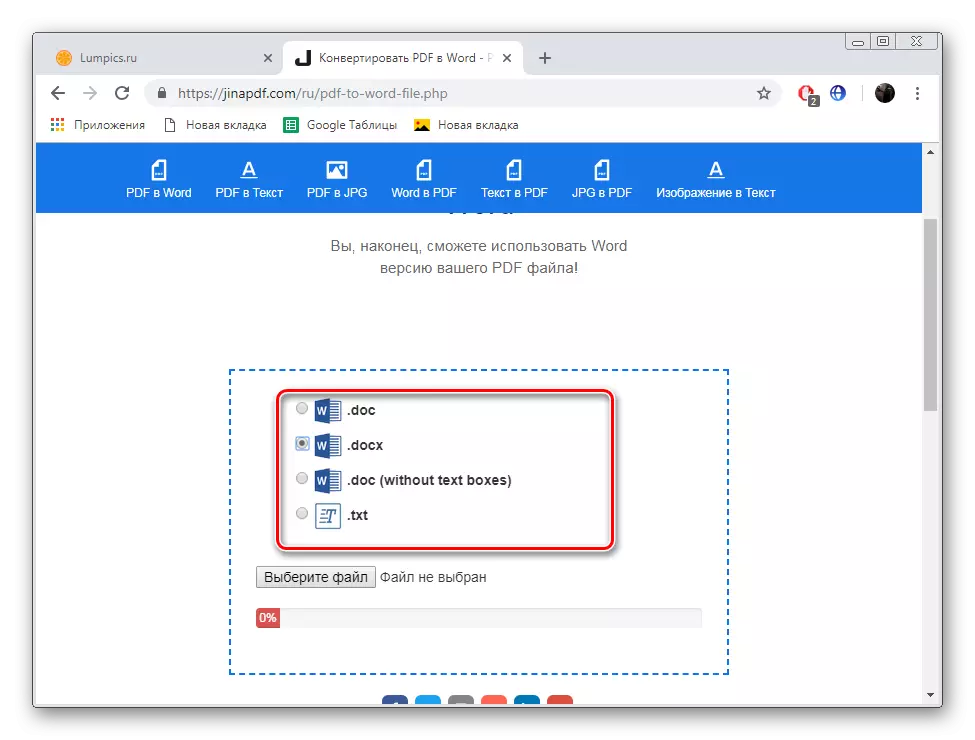
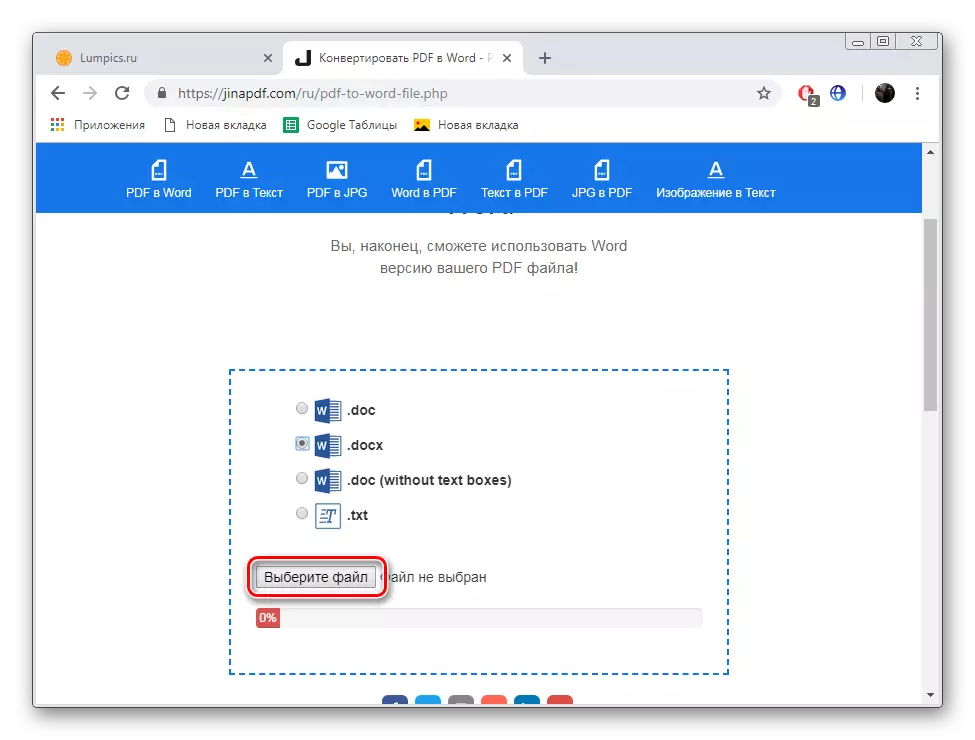
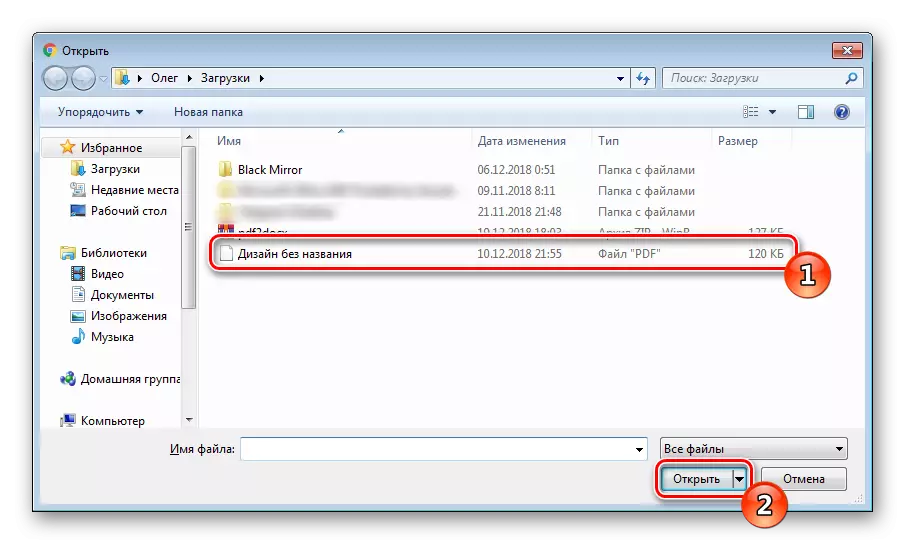
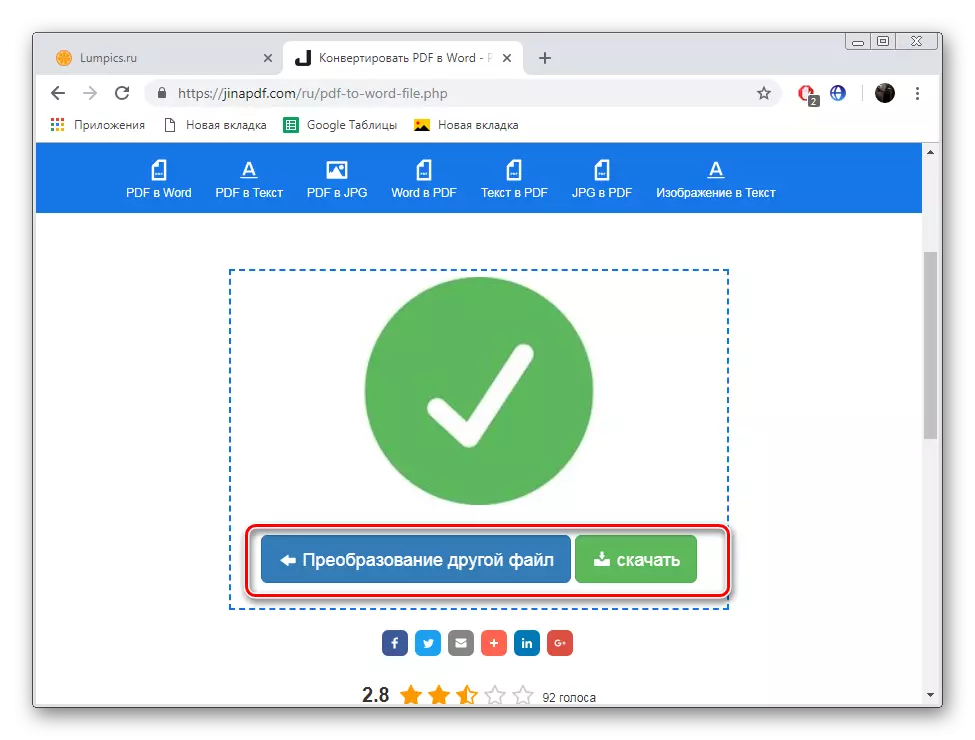
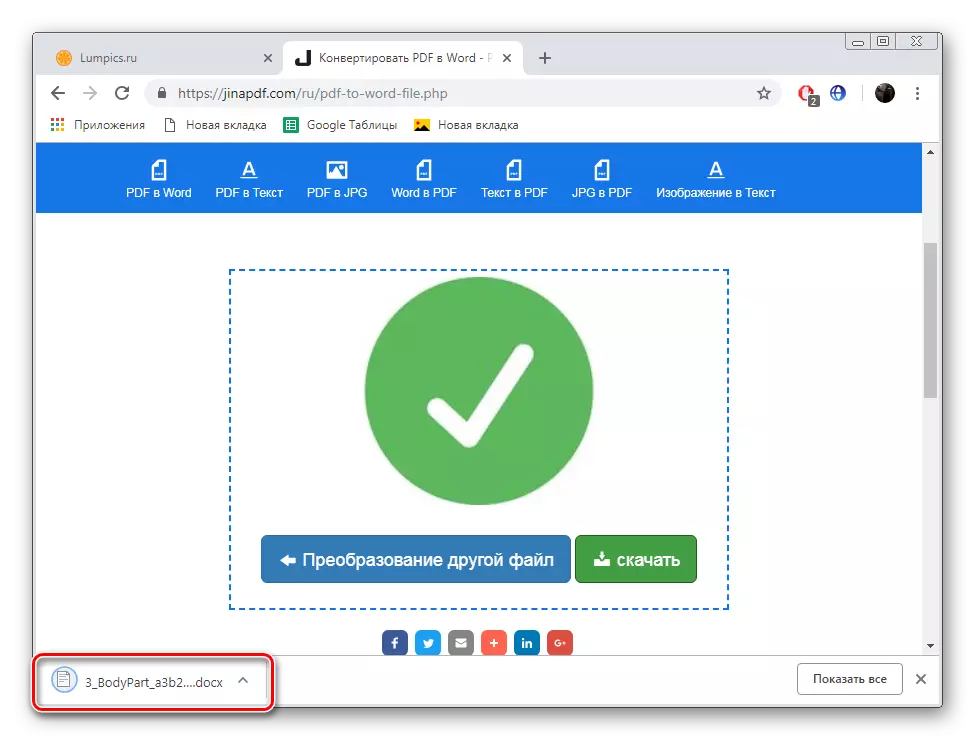
ရိုးရှင်းသောအဆင့်ခြောက်ခုတွင်အသွင်ပြောင်းမှုလုပ်ငန်းစဉ်တစ်ခုလုံးသည် Jinapdf ဝက်ဘ်ဆိုက်တစ်ခုလုံးတွင်ပါ 0 င်သော jinapdf ဝက်ဘ်ဆိုက်ပေါ်တွင်ပြုလုပ်သည်။
ဖတ်ပါ: open docx စာရွက်စာတမ်းများဖွင့်လှစ်
ယနေ့သင်သည် PDF ဖိုင်များကို Docx သို့ပြောင်းရန်ခွင့်ပြုထားသောမျှတသောအွန်လိုင်း 0 န်ဆောင်မှုနှစ်ခုနှင့်အကျွမ်းတဝင်ရှိခဲ့သည်။ သင်မြင်နိုင်သည့်အတိုင်းဤအရာတွင်ရှုပ်ထွေးသောအရာမရှိပါ, ခေါင်းဆောင်မှုကိုလိုက်နာရန်လုံလောက်သည်။
ကြည့်ပါ။
DOCX သို့ PDF သို့ပြောင်းပါ
DOCX သို့ပြောင်းပါ
